あれ、どんなアプリ入れてたっけ…がすぐにわかる!
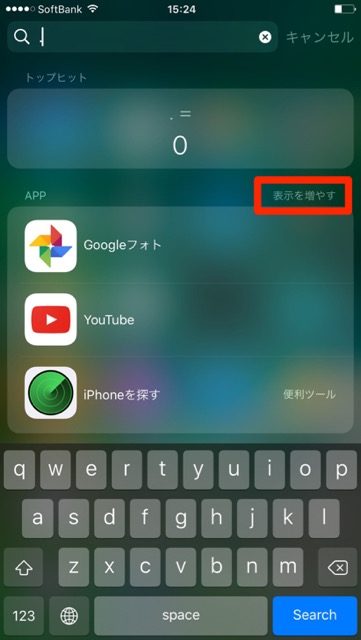
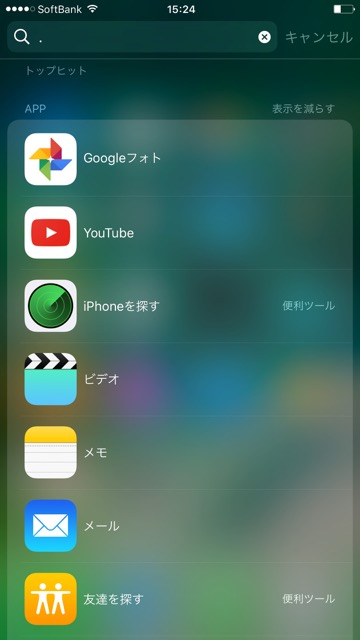
iPhoneの容量に余裕があると、ついついアプリを入れすぎちゃったりしませんか?そうすると困るのが、自分のiPhoneにどんなアプリが入っているのかわからなくなること。
でもあることをするだけで、インストールした全てのアプリを確認できるんです。しかも手順にかかる時間は約2秒!さっそくご紹介します。
目次
動画で見る!
裏技をマックスむらいの反応と一緒にお楽しみください!
ホーム画面から約2秒でアプリ全チェック!
方法はとっても簡単!画面を下にフリックしてSpotlight検索ボックスを表示します。そして「.(ピリオド)」または「、」や「。」を入力するだけ!
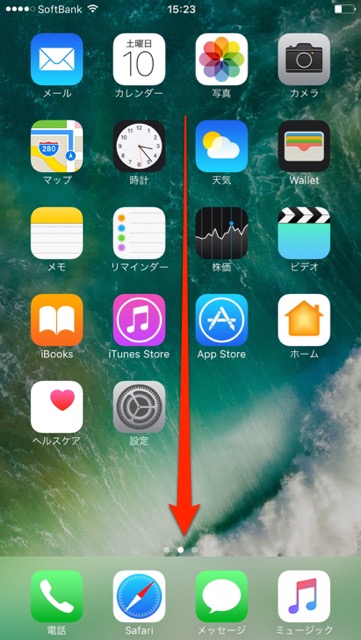
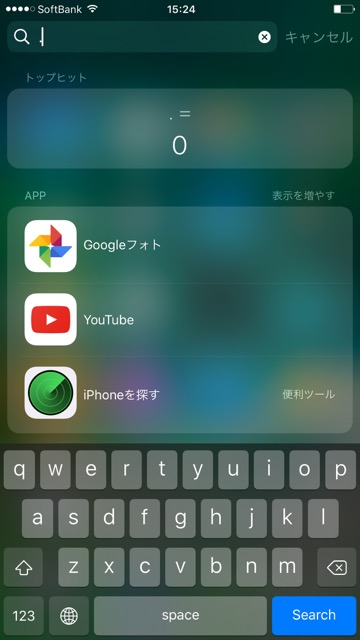
【表示を増やす】をタップすると、さらにアプリが表示されます。
アプリが入っているフォルダー名も一緒に表示されるから、アプリが見つからないときにも使える裏技です。こんなにサクッと確認できる方法があったなんて!
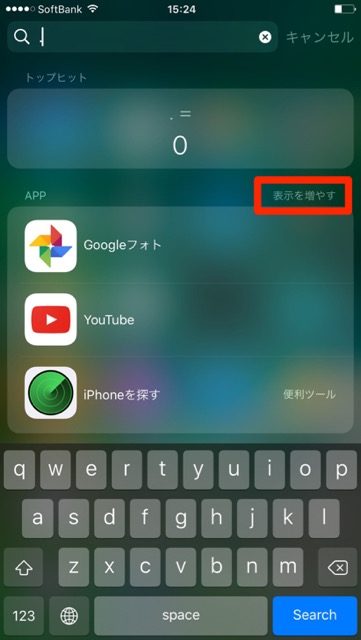
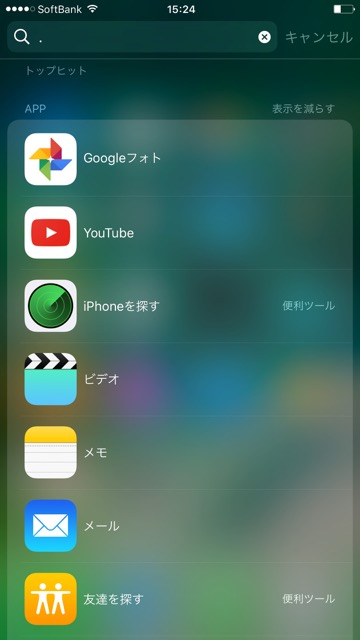
事前準備
実はこの裏技には事前設定が必要です。「設定」アプリ→【一般】→【Spotlight検索】と進みます。
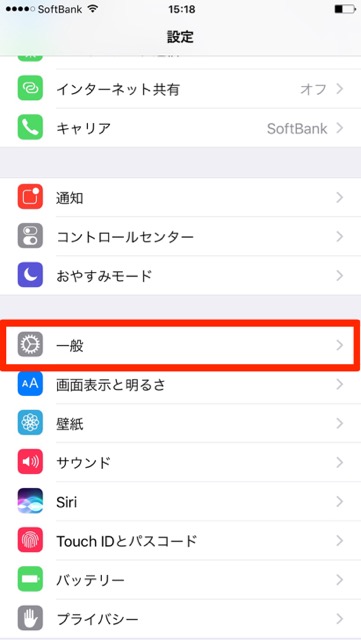
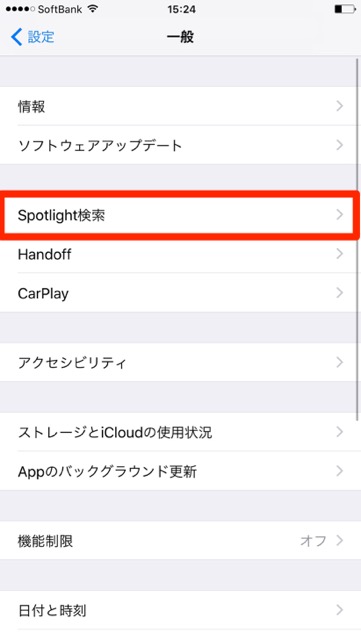
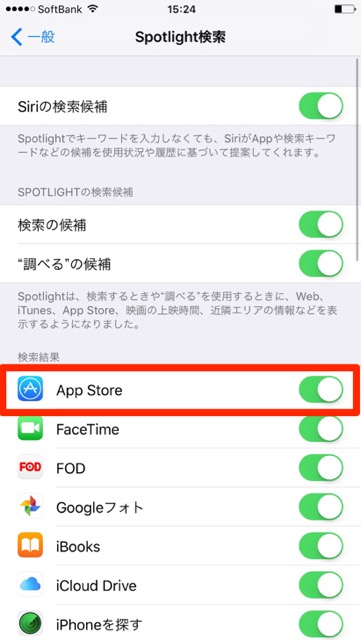 Spotlight検索の「App」項目がチェックされていることを確認してください。
Spotlight検索の「App」項目がチェックされていることを確認してください。
インストールしたアプリを表示する別の方法として、「設定」アプリ→【一般】→【使用状況】を見ることもできます。
しかし、この方法は表示に時間がかかりまくり…ぜひSpotlight検索を使ってみてください。
その他のiPhone裏技をチェック!
▼iPhone小技・裏技をチェック▼




